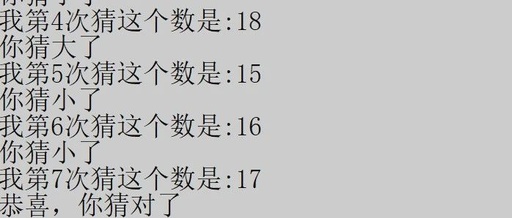ip地址设置参数计算机IP地址如何设置
当安装了网卡后,一般需要对其IP地址进行设置才可以连接到网络。那么如何设置网卡的IP地址,又如何得知目前网卡的IP地址呢?下面我们以WindowsXP和Windows98为例分别进行说明。在WindowsXP中,可以通过控制面板中的网络连接进行IP地址的设置(Windows2000的设置与XP基本相同,可以参考下面的说明进行设置):单击开始—〉设置—〉控制面板(如果是使用WindowsXP风格的开始菜单则是在开始中),再双击网络连接,这里如果是使用WindowsXP的分类视图则单击左面控制面板栏目中的切换到经典视图,或者单击请参阅中的其他控制面板选项即可找到。双击网络连接,再用右键单击本地连接(您要进行设置的那个连接)单击属性,再选择协议,单击属性。如果局域网内有DHCP服务器(比如使用了我们的路由器产品或者TED8620ADSL),那么就可以设置为自动获得IP地址和DNS。如果您需要使用指定的IP地址,那么请选择使用下面的IP地址,再输入要指定的IP地址,子网掩码,默认网关,DNS等(如果您不清楚可以询问网络管理员或者ISP)。如果使用我们的路由产品,就设置为与路由器地址同一网段(IP地址前3位相同,最后一段不同并且在1-254范围内),子网掩码为255.255.255.0,默认网关地址为路由器的IP地址。例如您使用TEI6606路由器,那么您电脑的IP地址就可以设置为:192.168.8.2,子网掩码255.255.255.0,默认网关192.168.8.1,DNS设为ISP提供的DNS地址。要查看WindowsXP或Windows2000目前的IP地址,可以通过ipconfig命令实现。首先需要进入命令提示符:单击开始—〉程序—〉附件—〉命令提示符,在窗口中输入ipconfig按回车键即可看到目前各个连接的IP地址,默认网关等项目,如果需要更详细的信息(比如DNS地址,MAC地址),可以使用ipconfig/all。如果要修复连接可以使用ipconfig/release释放IP地址,再使用ipconfig/renew更新即可。如果使用WindowsXP,还有更简单的方法来查看IP地址以及修复连接:以右键单击本地连接选择状态,再选择支持即可看到;单击修复即可完成修复动作。下面再看一下Windows98(WindowsME基本相同)的设置:首先右键单击网上邻居选择属性,或者进入控制面板双击网络,再选择TCP/IP(对应您的相应网卡的),单击属性:我们主要设置的是IP地址和网关,DNS:其中IP地址设置与WindowsXP类似,而网关和DNS设置是在另外的页面:在网关中可以添加网关地址,在DNS配置中可以添加DNS地址,其中的主机选项中输入任意的与局域网内计算机名不同的字符即可。在Windows98/ME中要查看目前的IP地址需要用到winipcfg,在开始—〉运行中输入winipcfg单击确定,在适配器栏中单击右面的小箭头来选择您使用的网卡,即可看到当前网卡的IP地址等信息,如果单击详细信息就更容易选择网卡,也可以看到更多信息。如果要修复可以先单击释放,再单击更新即可。
右键网上邻居——属性——本地连接——属性——tcp/ip协议——属性IP地址:192.168.1.3(最后一个数字大于1小于255)网关:192.168.1.1dns服务器:202.102.152.3
如果您电脑的操作系统是Windows2000、WindowsXP或者Windows2003Server,那么您按照如下步骤来设置IP以及DNS等网络参数:右击桌面网上邻居→选择“属性”→在网卡对应的“本地连接”选择“属性”→“常规”→“协议(TCP/IP)”,查看其“属性”:若路由器为默认设置,那么电脑的各项网络参数应该设置为:IP地址:192.168.1.x(2
你的IP地址则不能为192..看的出来.1,以上两种都是通过路由器上网的,两者都没错,这两个都是网关,可以用来设置不同范围的IP地址,如果你的网关设置前者的话.168
页面地址:http://www.youmibao.com/d/16363/9013.html